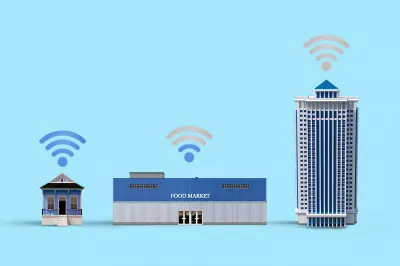Connexió VPN a la xarxa domèstica
- PROS
- CONTRES
- Comprant un encaminador que admet el firmware de dd-wrt.
- Instal·lació d'una VPN a la vostra xarxa d'inici
- Instal·lació del firmware de dd-wrt al router
- Pas 1: cerqueu l’adreça IP del vostre enrutador
- Pas 2: escriviu ipconfig
- Pas 3: anoteu la passarel·la predeterminada
- Pas 4: accedeix a l’adreça IP
- Pas 5: introduïu les credencials
- Pas 6: cerqueu l’actualització del firmware
- Pas 7: introduïu el número de model del vostre enrutador
- Pas 8: pengeu el fitxer BIN
- Pas 9: DD-WRT en funcionament
- Pas 10: s'ha canviat la IP predeterminada
- Pas 11: configurar l’encaminador
- Configuració d'un client VPN al router
- Pas 1: feu que l’encaminador parli
- Pas 2: finalitzeu la configuració
- Pas 3: obriu serveis VPN
- Pas 4: Habilita el client VPN
- Pas 5: cerqueu instruccions VPN DD-WRT
VPN, també coneguda com a Xarxes privades virtuals, és molt important tenir avui dia. Quan teniu una deliciosa tassa de cafè a la vostra cafeteria local, normalment us connecteu a una xarxa Wi-Fi pública i us exposareu a les amenaces de seguretat. Una connexió VPN a la xarxa domèstica emmascararà la vostra identitat i us permetrà navegar per la web sense que us robeu la informació de la vostra targeta de crèdit emmagatzemada.
La bona notícia és que no cal instal·lar un client VPN per a cada dispositiu que posseeixis. Podeu crear un servidor VPN a la xarxa domèstica.
Abans de començar a plantejar-vos fins i tot la creació d’un servidor VPN, heu d’assegurar-vos que la vostra xarxa domèstica té una velocitat de càrrega alta. En cas contrari, us convindrà millor amb un servei VPN de pagament.
La tasca més comuna quan s’utilitza diverses connexions VPN és permetre als clients accedir de forma remota a la xarxa local del servidor VPN. En aquest cas, quan un client es connecta al servidor VPN, el trànsit s’encamina automàticament a la xarxa local.
Però de vegades la tasca sorgeix per organitzar l’accés no només a la xarxa local del servidor VPN, sinó també en sentit contrari, és a dir, des de la xarxa del servidor VPN fins a la xarxa remota del client VPN per permetre la comunicació entre els dos costats del túnel VPN. És a dir, és possible utilitzar VPN per accedir a la xarxa domèstica.
PROS
El motiu pel qual potser voldreu considerar l'ús d'un servidor VPN domèstic és que us proporciona túnels xifrats, fins i tot quan esteu connectats a una xarxa Wi-Fi pública. Amb un servidor VPN, podeu accedir a serveis que el govern pugui bloquejar.
CONTRES
Els proveïdors de xarxa actualment ofereixen una velocitat de càrrega molt limitada. No és tan bona idea la creació d'un servidor VPN pel vostre compte. Si navegueu per internet o intenteu veure una pel·lícula en línia mitjançant una connexió VPN, tot serà tan lent que començarà a resultar molest.
Comprant un encaminador que admet el firmware de dd-wrt.
Per tenir una connexió VPN a la xarxa domèstica, necessitareu un encaminador que admet el firmware DD-WRT. Haureu de substituir el firmware predeterminat del router pel nou firmware DD-WRT. A la part restant de l'article, us mostraré com fer-ho.
Instal·lació d'una VPN a la vostra xarxa d'inici
Vaig a explicar tot el procés en dos grups de passos. El primer conjunt us mostrarà com instal·lar el firmware DD-WRT al vostre enrutador i en el segon conjunt podreu configurar un client VPN al vostre enrutador. Utilitzaré un encaminador Linksys i un equip de Windows 10 per a aquest tutorial.
Instal·lació del firmware de dd-wrt al router
Pas 1: cerqueu l’adreça IP del vostre enrutador
Per trobar l'adreça IP del vostre enrutador, feu clic al logotip de Windows a la part inferior esquerra de la pantalla i escriviu Sol·licitud de comandaments i, a continuació, feu clic a Enter.
Pas 2: escriviu ipconfig
Escriviu ipconfig al símbol de comanda i, a continuació, premeu Enter.
Pas 3: anoteu la passarel·la predeterminada
Anoteu l'adreça IP de Porta d'accés predeterminat i, a continuació, tanqueu la finestra. Hauria de semblar una cosa així com 192.168.13.1.
Pas 4: accedeix a l’adreça IP
Obriu el navegador web i, a la pestanya URL, escriviu l’adreça IP que heu anotat anteriorment.
Pas 5: introduïu les credencials
Introduïu el vostre nom d’usuari i la vostra contrasenya.
Pas 6: cerqueu l’actualització del firmware
(Nota: estem utilitzant un encaminador de Linksys) Vés a la pestanya Manteniment i cerqueu Actualització del firmware.
El següent pas és important, assegureu-vos que no desactiveu l'encaminador durant el procés d'instal·lació, en cas contrari, pot danyar definitivament l'encaminador.Pas 7: introduïu el número de model del vostre enrutador
Obriu el navegador web i introduïu aquesta adreça web (https://dd-wrt.com/support/router-database/). A continuació, introduïu el número de model del vostre router. Veureu molts programes diferents; heu de triar un programari que coincideixi amb el número de model i la marca del vostre enrutador. En el nostre cas, es tracta de Linksys. Obteniu el fitxer BIN baixant-lo.
Base de dades de router DD-WRTPas 8: pengeu el fitxer BIN
Torneu a la pestanya de manteniment del vostre enrutador i pengeu el fitxer BIN descarregat a la secció Actualització del firmware i espereu ara que s'instal·li el firmware.
Pas 9: DD-WRT en funcionament
El vostre router està executant DD-WRT, cosa que significa que ara és compatible amb un client VPN.
Pas 10: s'ha canviat la IP predeterminada
La IP per defecte del vostre router s'ha canviat a: (http://192.168.1.1). Copieu aquesta adreça i enganxeu-la a la pestanya URL del nou navegador web. Apareixerà una pantalla en què haureu de restablir el nom d’usuari i la contrasenya, continuar endavant i restablir-la.
Pas 11: configurar l’encaminador
Ara configureu el vostre router i configureu un tipus de connexió per a la xarxa d’àmplia àrea (WAN), això vol dir que el proveïdor d’internet. Si no sabeu on trobar-lo, cerqueu el protocol de configuració dinàmic de l'amfitrió (DHCP), hi trobareu allà mateix.
Configuració d'un client VPN al router
Pas 1: feu que l’encaminador parli
Ara, heu de fer que l’encaminador parli amb la xarxa d’àrea local i per internet.
Pas 2: finalitzeu la configuració
Acabeu de configurar qualsevol altra configuració avançada, com ara els controls d’accés.
Pas 3: obriu serveis VPN
A la configuració del vostre router, obriu la pestanya VPN que trobareu a Serveis.
Pas 4: Habilita el client VPN
Habiliteu el “Inici del client OpenVPN”.
Pas 5: cerqueu instruccions VPN DD-WRT
Qualsevol VPN que trieu, podeu trobar instruccions senzilles de DD-WRT configurades als seus llocs web. Per exemple, si trieu Nord VPN o RUS VPN, podeu trobar les instruccions de configuració del firmware DD-WRT al seu lloc web o sol·licitar l'assistència al client perquè us proporcioni més instruccions. Un cop hàgiu instal·lat el client VPN, tot el que heu de fer ara és navegar per Internet i gaudir de la vostra connexió VPN a la seguretat de xarxa domèstica.